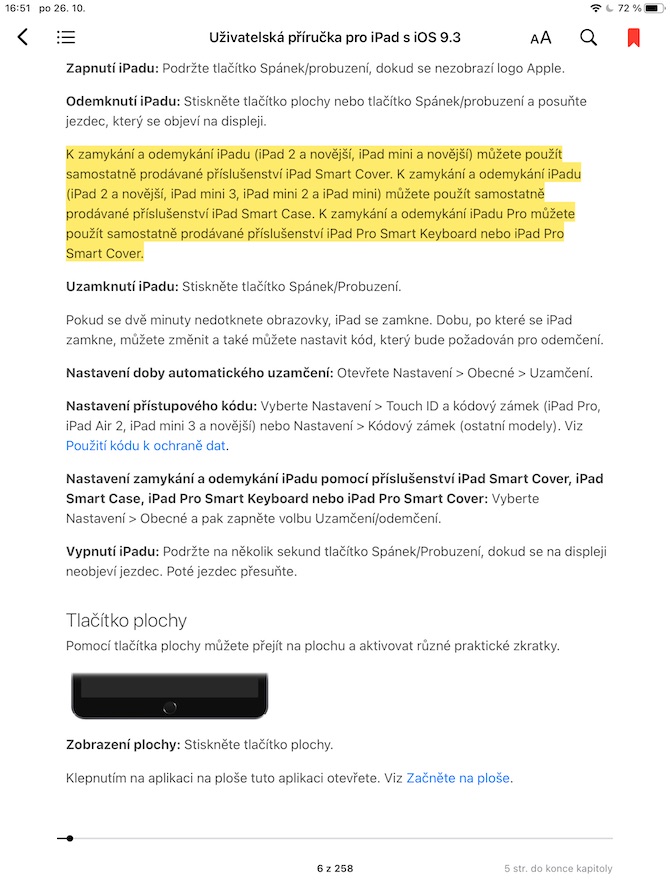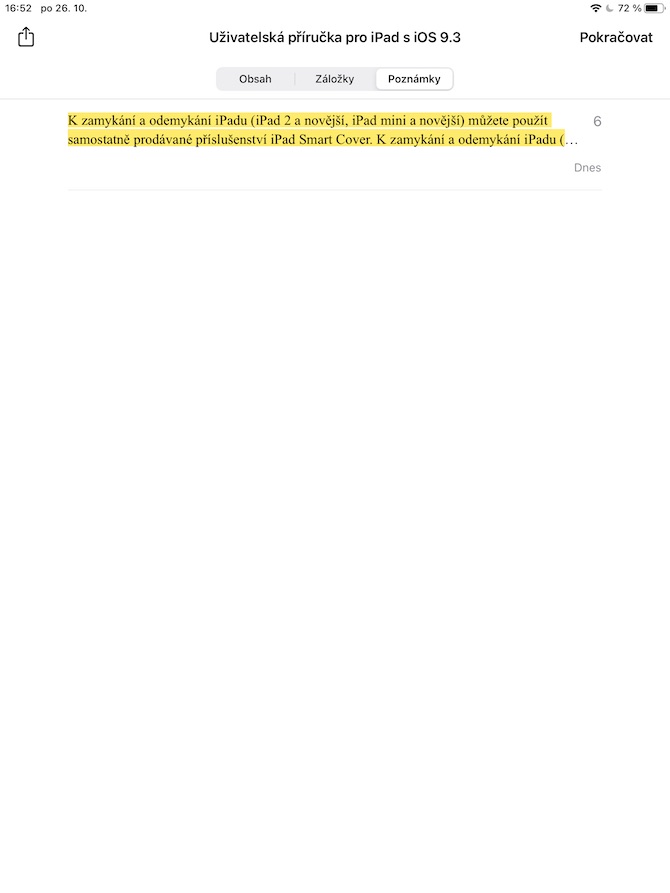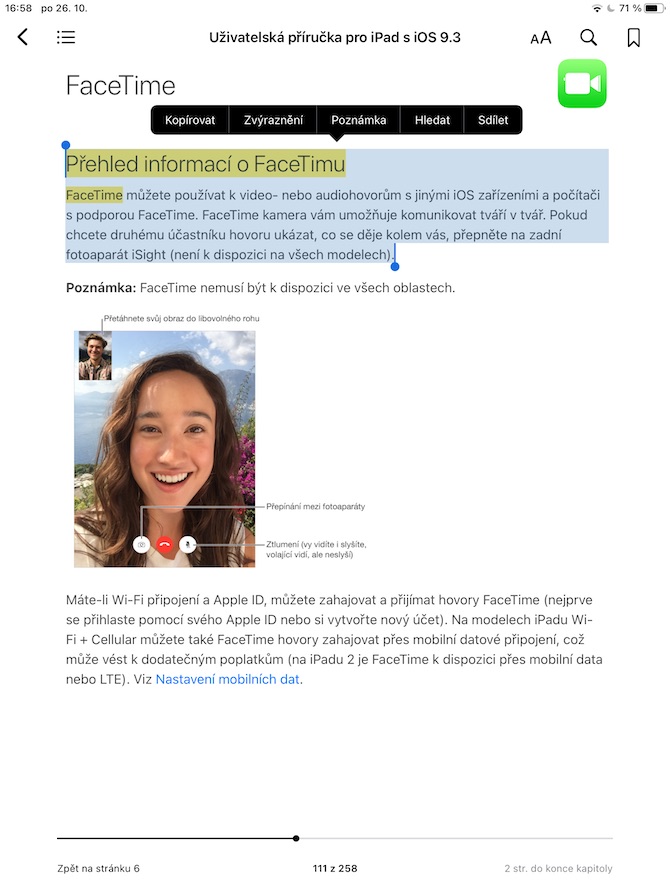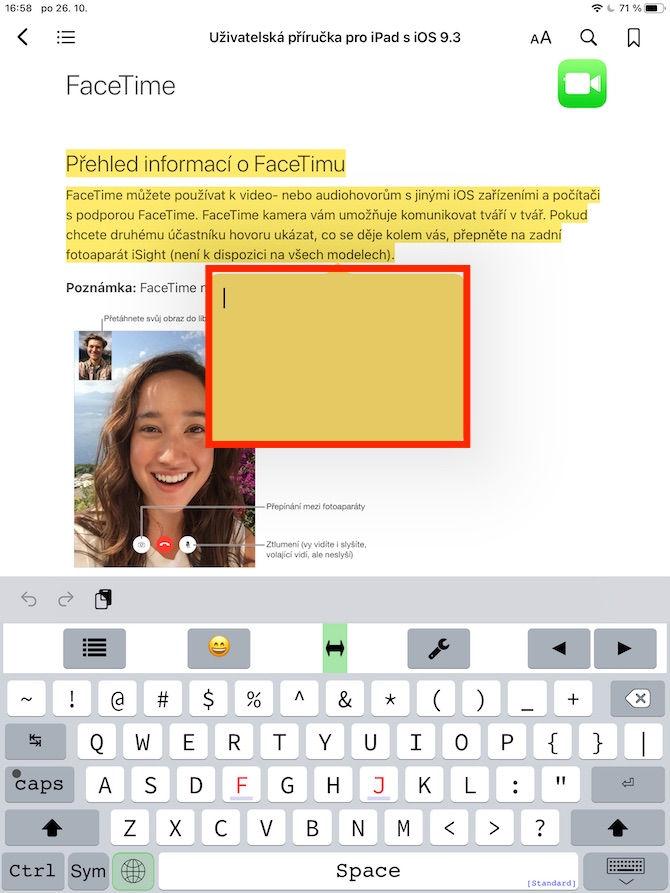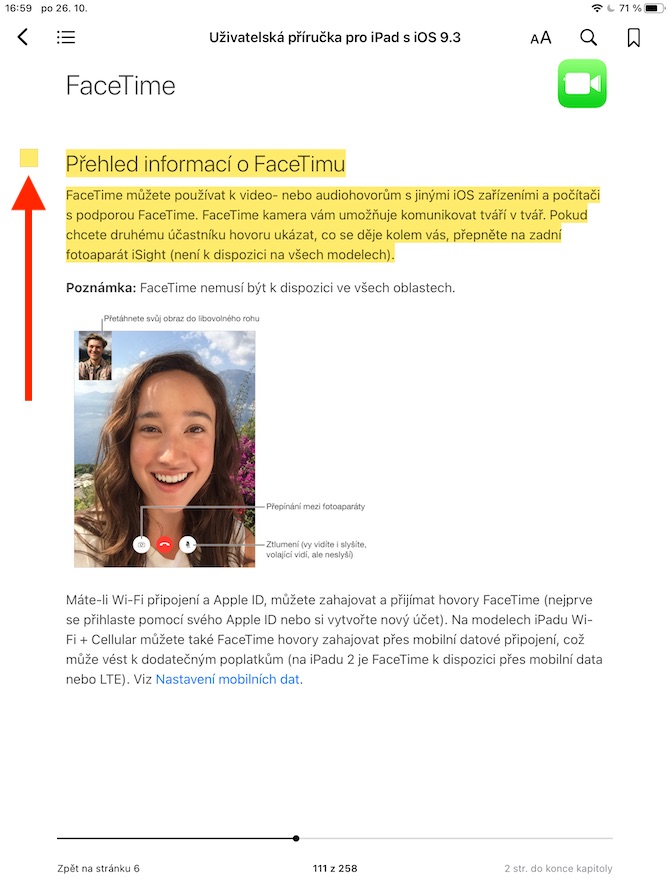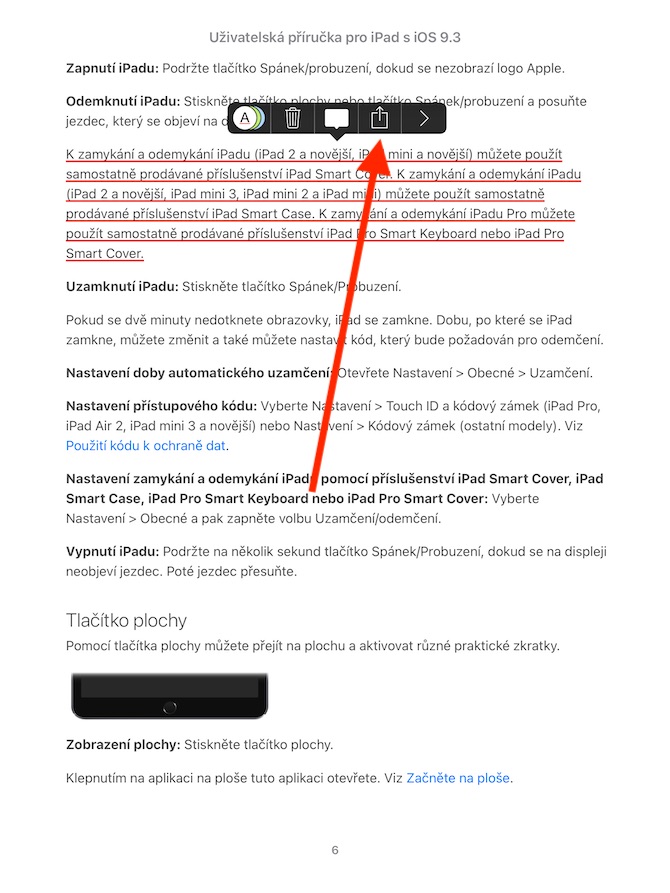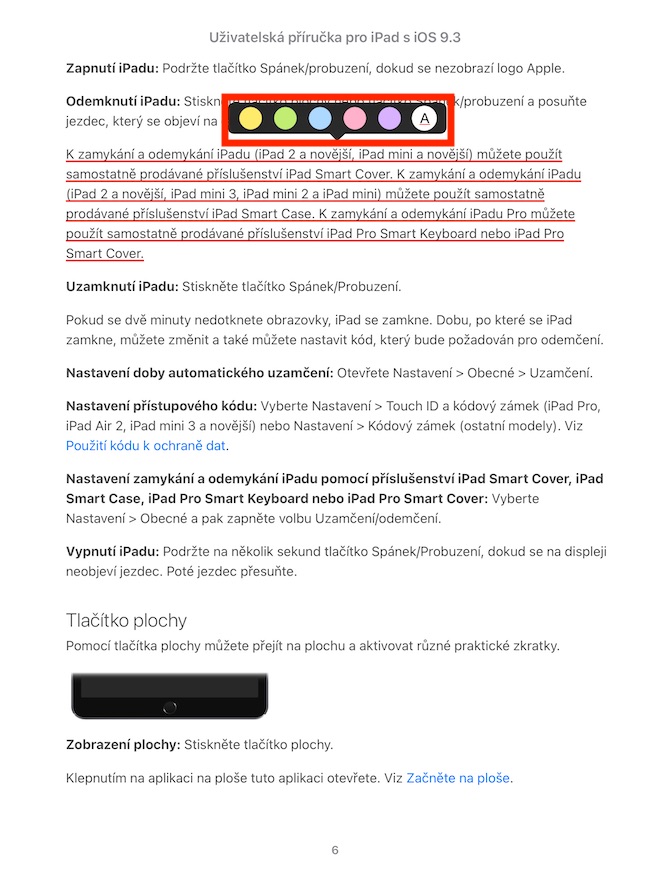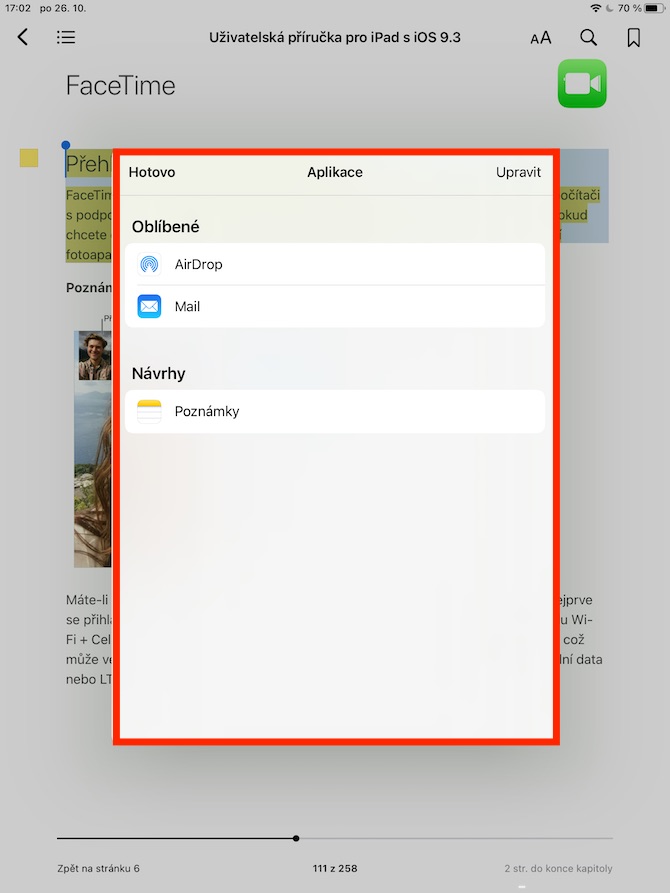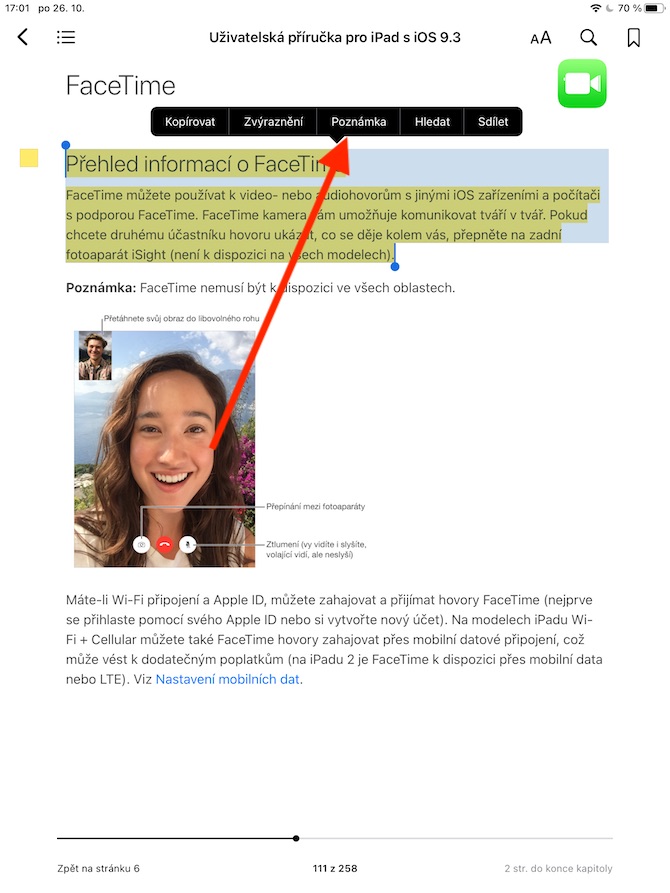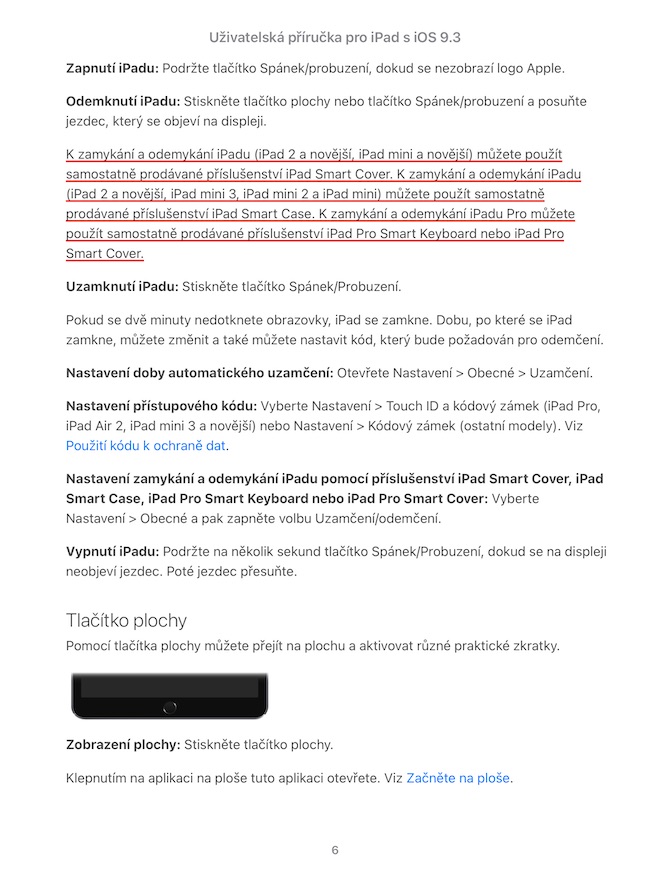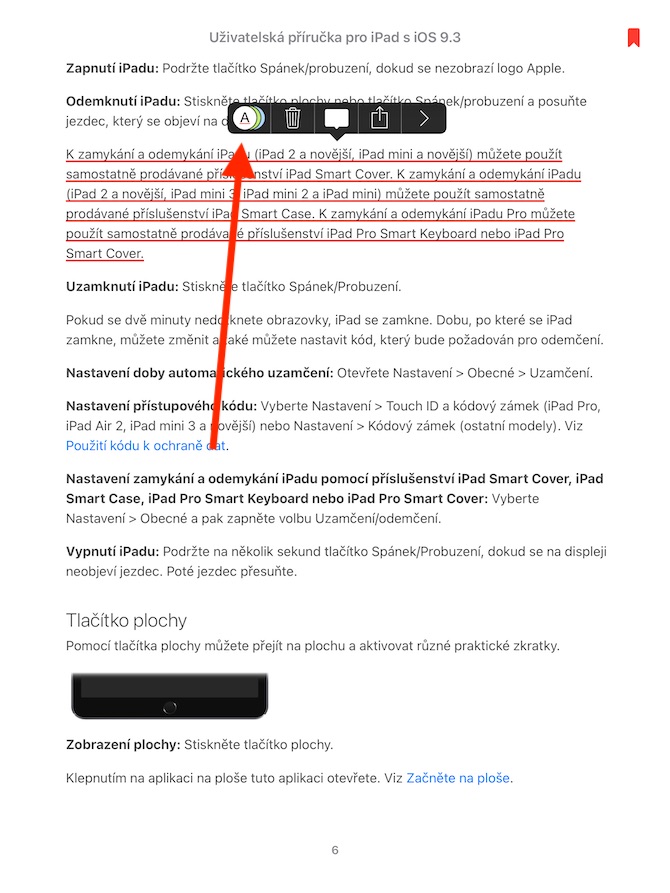Nella puntata di ieri della nostra serie sulle app native di Apple, abbiamo iniziato l'argomento Libri sull'iPad. Abbiamo cercato, acquistato e letto libri, l'argomento di oggi lavorerà con il testo e aggiungendo note.
Potrebbe essere ti interessa

Soprattutto nel caso della lettura di letteratura di studio e di lavoro, troverai sicuramente utile la funzione di evidenziazione e sottolineatura del testo in Libri su iPadOS. Non è niente di complicato: tieni semplicemente il dito sulla parola selezionata e contrassegna la parte rilevante del testo spostando le maniglie. Verrà visualizzato un menu sopra il testo in cui è possibile selezionare Evidenzia. Quindi, nel menu successivo, scegli il colore di evidenziazione oppure fai clic sulla “A” sottolineata nel cerchio per sottolineare il testo selezionato. Per rimuovere la sottolineatura o l'evidenziazione, fai nuovamente clic sul testo selezionato e fai clic sull'icona del cestino nel menu sopra il testo. Per visualizzare tutte le evidenziazioni, fai clic sull'icona del contenuto nell'angolo in alto a sinistra e seleziona Note dalle schede in alto.
Puoi anche aggiungere le tue note ai testi dei tuoi libri. Similmente all'evidenziazione, premi a lungo il testo su qualsiasi parola e sposta le maniglie per selezionare la parte desiderata del testo. Nel menu visualizzato, seleziona l'opzione Nota e inizia a inserire il testo. Puoi riconoscere l'area a cui è stata aggiunta la nota dal quadrato colorato sul lato sinistro del paragrafo. Per accedere alle note, tocca l'icona del contenuto nell'angolo in alto a sinistra, quindi tocca la scheda Note nella parte superiore del display. Se desideri condividere la parte selezionata del testo tramite AirDrop, Mail, Messaggi o aggiungerla a Note native, tieni il testo sulla parola selezionata, sposta le maniglie per selezionare la parte desiderata del testo, scegli Condividi nel menu e quindi selezionare il metodo di condivisione appropriato.